Sie können entweder als eigenständiger Benutzer oder als Mitglied einer Arbeitsgruppe mit dem Inhaltscenter arbeiten.
Um als Einzelbenutzer zu arbeiten, wählen Sie bei der Installation die Option Desktop-Inhalt aus. Inhaltscenter-Bibliotheken werden in einem bei der Installation angegebenen lokalen Desktop-Inhaltsordner installiert. Nach der Installation kann das Inhaltscenter verwendet werden.
Um zu vermeiden, dass jedes Mitglied einer Arbeitsgruppe seine eigenen Inhaltscenter-Bibliotheken installieren und synchronisieren muss, installieren Sie Inhaltscenter-Bibliotheken auf einem Vault-Server. Nach der Anmeldung beim Server kann auf die gemeinsam genutzten Inhaltscenter-Bibliotheken zugegriffen werden.
Wenn Sie den Vault-Server verwenden, richtet der Server-Administrator in einem ersten Schritt mit der Serverkonsole Bibliotheken auf dem Server ein. Anschließend konfigurieren die Mitglieder der Arbeitsgruppen ihre eigenen lokalen Einstellungen. Der Server-Administrator kann die Inhaltscenter-Konfiguration in einem gemeinsamen Projekt einrichten und die Projektdatei (.ipj) für die anderen Teammitgliedern bereitstellen. Jedes Teammitglied kann mit dem gemeinsam genutzten Projekt als Vorlage ein persönliches Projekt erstellen oder ein gemeinsames Projekt einbeziehen, das mit den gemeinsam genutzten Bibliotheken konfiguriert ist. Auf diese Weise verfügt jedes Teammitglied über dieselbe Konfiguration.
Tipps:
- Wählen Sie im Installationsassistenten nur erforderliche Bibliotheken aus.
- Zum Hinzufügen einer Normbibliothek, die noch nicht installiert ist, führen Sie die Installation von Autodesk Inventor erneut aus.
- Wenn Sie mit gemeinsam genutzten Bibliotheken arbeiten, erstellen Sie ein gemeinsames Projekt und stellen Sie das Projekt für alle Teammitglieder bereit.
- Konfigurieren Sie Ihr Projekt so, dass nur die von Ihnen verwendeten Bibliotheken verwendet werden. Entfernen Sie alle nicht verwendeten Inhaltscenter-Bibliotheken, um die Menge der angezeigten Daten zu verringern und die Leistung zu steigern. Aus dem Projekt entfernte Bibliotheken bleiben am Bibliotheksspeicherort erhalten und können dem Projekt zu einem späteren Zeitpunkt hinzugefügt werden.
Speicherordner für eingefügte Normkomponenten
Wenn das Inhaltscenter eine Komponente erstellt, werden zunächst die bereits verwendeten Komponenten im Verzeichnis der Inhaltscenter-Dateien durchsucht. Auf diese Weise wird die Zugriffszeit auf häufig verwendete Komponenten verkürzt. Der vorgegebene Speicherort des Ordners für Inhaltscenter-Dateien ist in den Anwendungsoptionen gespeichert. Die Einstellung kann im Projekt überschrieben werden. Es wird empfohlen, für alle Projekte denselben Speicherort für Inhaltscenter-Dateien zu verwenden, um die Leistung zu optimieren.
Wenn Sie mit gemeinsam genutzten Bibliotheken arbeiten, legen Sie je nachdem, wie Änderungen in die Inhaltscenter-Bibliotheken eingefügt werden sollen, den Ordner für die Inhaltscenter-Dateien fest:
- Geben Sie ein gemeinsames Netzwerkverzeichnis für den Standardordner für Inhaltscenter-Dateien an, damit die einzelnen Teammitglieder automatisch auf den aktuellen Bibliotheksinhalt zugreifen können.
- Geben Sie ein Verzeichnis auf dem lokalen Computer an, wenn die Benutzer selbst entscheiden sollen, wann ihre Bibliotheken aktualisiert werden. In diesem Szenario können Sie mit dem Befehl Normkomponenten aktualisieren den aktuellsten Inhalt abrufen.
Parallele Umgebung auf dem Vault-Server
In der parallelen Umgebung können Sie einen einzigen Vault-Server zum Speichern und Aufrufen von Inhaltscenter-Bibliotheken aus den drei neuesten Versionen von Autodesk Inventor verwenden. Die Bibliotheken werden hierzu in den entsprechenden Partitionen des Servers gespeichert.
Zum Einrichten der parallelen Umgebung installieren Sie die neue Version des Servers und Inventor. Gehen Sie anschließend wie folgt vor:
- Kopieren Sie Bibliotheken zu den entsprechenden Partitionen auf dem Server. Jede Version von Autodesk Inventor kann nur auf Bibliotheken in der entsprechenden Partition zugreifen. Die Partition, in der die Bibliothek gespeichert ist, bestimmt das Standardpräfix des Bibliotheksnamens. Sie können Benutzerbibliotheken aus älteren Partitionen nur in die aktuelle Partition kopieren.
- Installieren Sie das Client-Update-Patch für ältere Versionen von Autodesk Inventor.
- Bearbeiten oder Erstellen Sie Projekte in Autodesk Inventor. Konfigurieren Sie Inhaltscenter-Bibliotheken, und richten Sie die Inhaltscenter-Dateiordner in bestimmten Projekten ein.
Anmerkung: Verwenden Sie für jede Version von Inventor einen separaten Inhaltscenter-Dateiordner. Die gemeinsame Nutzung der Inhaltscenter-Dateiordner durch verschiedene Versionen von Inventor würde zu unerwünschtem Ersetzen von Normbauteilen in Baugruppen führen.
Separate Server für Inhaltscenter und Vault
Der Tresor-Server verwaltet Bibliotheken für das Inhaltscenter und Dateidatenbanken für Autodesk Vault Basic. Bei Bedarf können Sie zwei separate Server für Inhaltscenter-Bibliotheken und Autodesk Vault Basic-Dateien verwenden. Installieren Sie den Server auf zwei Computern, und verwenden Sie dann einen als Tresor-Server und den anderen als Inhaltscenter-Server:
- Um die Verbindung zu zwei separaten Servern zu aktivieren, ändern Sie die Autodesk Inventor-Einstellungen auf den Computern der Arbeitsgruppenmitglieder wie folgt: Klicken Sie auf Datei
 Vault-Server
Vault-Server  Verbindungsoptionen, und aktivieren Sie im Dialogfeld Verbindungsoptionen die Option Separate Server für Inhaltscenter und Vault verwenden.
Verbindungsoptionen, und aktivieren Sie im Dialogfeld Verbindungsoptionen die Option Separate Server für Inhaltscenter und Vault verwenden.
- Zum Anmelden beim Inhaltscenter-Server klicken Sie auf Datei
 Vault-Server
Vault-Server  Anmeldung am Inhaltscenter.
Anmeldung am Inhaltscenter.
- Zum Anzeigen des Serverstatus klicken Sie auf Datei
 Vault-Server
Vault-Server  Verbindungsstatus.
Verbindungsstatus.
Inhaltscenter-Protokolldateien
Verwenden Sie die Protokolldateien, um Systemvorgänge, Warnungen und Fehler zu verfolgen.
Die Protokolldateien werden vorgabegemäß im Ordner Dokumente und Einstellungen\[BENUTZER-ID]\Lokale Einstellungen\Temp gespeichert. Es gibt drei Unterordner für die Server-, Client- und Webclient-Installation (namens Server, Vault und WebClient). Jedes installierte Produkt erzeugt eine eigene Protokolldatei in einem dieser Unterordner.
Temporäre SQLite-Dateien (WAL, SHM)
Desktop-Inhaltsbibliotheken werden lokal in einer SQLite-Datenbank verwaltet. Beim Arbeiten mit dem Inhaltscenter generiert SQLite temporäre WAL- und SHM-Dateien in dem Ordner, in dem die Inhaltscenter-Dateien installiert sind (ProgramData\Autodesk\Inventor 2021\Content Center\Libraries\). Weitere Informationen zu diesen temporären Dateien finden Sie unter https://www.sqlite.org/tempfiles.html.
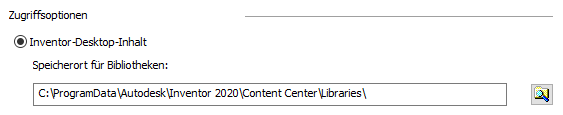
Desktop-Inhalt und Tresor-Server im Vergleich
| Desktop-Inhalt | Autodesk Vault Server | |
|---|---|---|
| Installation | Installation von Autodesk Inventor umfasst Desktop-Inhaltsbibliotheken | Autodesk Inventor ohne Bibliotheken auf Client-Computern, Vault Server und Bibliotheken auf dem Server installiert |
| Zusätzliche Software erforderlich | Nein | IIS oder AWS, SQL Server |
| Benutzerkonten und -berechtigungen | Nein (Bibliotheken werden als lokale Dateien behandelt) | Ja (Verwaltung durch den Tresor-Server) |
| Unterstützung mehrerer Autodesk Inventor-Versionen auf einem Computer | Ja (ohne Einschränkungen) | Ja, mit Einschränkungen (eine Version von Vault Server, die entsprechende und zwei frühere Versionen von Autodesk Inventor, Autodesk Inventor Client-Update für ältere Autodesk Inventor-Versionen installiert) |
| Verwaltung von Inhaltscenter-Bibliotheken | In Autodesk Inventor über das Dialogfeld Bibliotheken konfigurieren | Extern über die Vault Server-Konsole |
| Arbeit mit Inhaltscenter | Keine Anmeldung oder Berechtigungen erforderlich, alle Inhaltscenter-Funktionen verfügbar | Verbindung zum und Anmeldung beim Server erforderlich, Bearbeitungsberechtigungen zum Durchführen von Bearbeitungsaufgaben nötig |
| Migration von Benutzerbibliotheken aus älteren Versionen | Ja (Übertragung von Server oder Kopieren aus einem in einer Vorgängerversion erstellten Desktop-Inhalt-Ordner und Migration durch das Aktualisierungswerkzeug) | Ja (Migration und Einrichtung auf dem Vault-Server, dann Migration durch das Aktualisierungswerkzeug) |